青色申告フリーソフト「加藤かんたん会計」の長所と欠点
更新 2021/02/09(火)
(C)文責 炭本 治之
■青色申告で確定申告するには
個人事業主や,サラリーマンや主婦でも副業で年間20万円超の収入/所得があれば,
毎年2月中旬に税務署に確定申告します。
確定申告には,青色申告と白色申告があります。
(a)青色申告
損益計算書,貸借対照表の提出が必要。
青色申告特別控除は65万円。
(b)白色申告
簡単な帳簿の提出だけでよい。
白色申告特別控除は10万円。
特別控除の金額は青色と白色では55万円の差があるので,
この差額に対応する所得税の金額だけ,青色申告なら納税額が安くなります。
損益計算書,貸借対照表を作るには次の方法があります。
(1)税理士に依頼する
個人事業主の場合,確定申告手数料は4~5万円が相場らしい。
(2)クラウド型有料会計サービスで作成
・Freee \11,760/年
・やよいの青色申告オンライン 初年度無料,次年度から \8,000/年
(3)パソコンインストール型有料会計ソフトを使って自分で作成
・やよいの青色申告21 \11,800
(4)パソコンインストール型フリーソフトを使って自分で作成
・加藤かんたん会計 \0
■調べてみた感想
クラウド型会計サービスやPCインストール型ソフトウェアの場合,
いろいろな業種に対応し,複雑な入力形式にも対応しています。
そのため使わない項目数が多く,多機能過ぎて,使い方を学習する負担が大きいようです。
必要な最小限機能だけのソフトはないかと調べたら「加藤かんたん会計」が機能最小限でした。
学習コストも最小限のソフトでした。
■「加藤かんたん会計」の概要
税理士が作成した青色申告用のフリーソフト。
(1)期首の貸借対照表を記録し,
(2)収入や経費を記録すると,
損益計算書・貸借対照表を出力できる。
本当に必要最小限の機能だけです。
細かなバグがありますが,実用上は問題ありません。
■インストール
次のWebサイトからインストーラをダウンロードできる。
加藤かんたん会計Webサイト
ダウンロードしたファイルを解凍(展開)すると,インストーラが現れる。
gene01.exe ①
gene02.exe ②
①のインストーラを実行すると,
(1)プログラムは,
C:\Program Files (x86)\Project1\Project1gene.exe
にできる。
(2)データフォルダは,
C:\agene
にできる。
■プログラムを使用した感想
(1)貸借対照表の期首画面
ここでは,事業開始時の,つまり,個人事業主であれば,1月1日の資産・負債を入力する。
 例えば,事業のお金が普通貯金に50万円だけなら,次のように入力することになる。
資産は,
130 その他預金 500000
負債は,
620 元入金 500000
複式簿記では,資産合計=負債合計にするのが鉄則でこのように入力する。
この画面はさほど難しくはない。
問題は次の仕訳入力画面。
(3)仕訳入力画面
ここでは,事業での取引,例えば,
・4月分の労働への対価50万円を請求した
・4月分の労働への対価50万円が入金された
・4月は仕事で交通費2万円がかかった
・5月は在宅で労働した。家賃は月10万円でその20%は仕事の経費である。
などを入力する。
例えば,事業のお金が普通貯金に50万円だけなら,次のように入力することになる。
資産は,
130 その他預金 500000
負債は,
620 元入金 500000
複式簿記では,資産合計=負債合計にするのが鉄則でこのように入力する。
この画面はさほど難しくはない。
問題は次の仕訳入力画面。
(3)仕訳入力画面
ここでは,事業での取引,例えば,
・4月分の労働への対価50万円を請求した
・4月分の労働への対価50万円が入金された
・4月は仕事で交通費2万円がかかった
・5月は在宅で労働した。家賃は月10万円でその20%は仕事の経費である。
などを入力する。
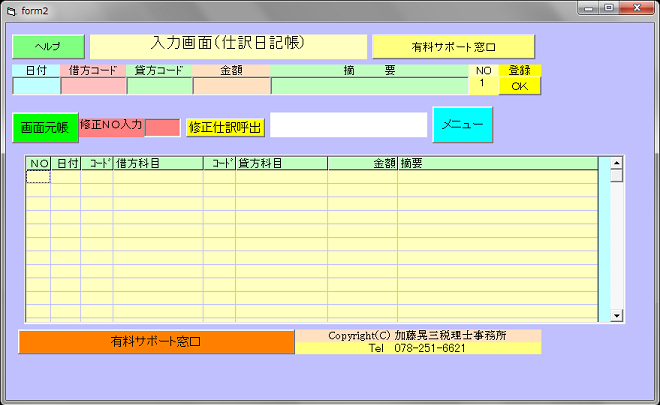 この入力がややこしい!
例えば,家賃では,事業経費は10万円の20%で2万円になる。
これを入力するときは,次のように入力する。
この入力がややこしい!
例えば,家賃では,事業経費は10万円の20%で2万円になる。
これを入力するときは,次のように入力する。
| |
| 借方コード | 貸方コード |
金額 | 適用 |
| 920 | 610 |
20000 | 家賃 |
|
|
つまり,次のようにデータを変換して入力する。
(a)10万円の20% → 2万円
(b)家賃の支払い → 借方:地代家賃,貸方:事業主借
→ 借方コード=920 貸方コード=610 (加藤かんたん会計のコード)
(b)の変換は,税理士の業界用語で「仕訳」(しわけ)と呼ばれる。
この仕訳が分かりにくい,と言うか,普通の人は知らない。
請求書を出すときは,どう仕訳するのか?
請求金額が振り込まれたら,どう仕訳するのか?
いちいち,Webなどで調べてから入力する必要がある。
たいへんめんどくさい。
(4)損益計算書・貸借対照表画面
仕訳入力さえ終われば後は簡単。
数回クリックするだけで損益計算書と貸借対照表を印刷できる。
■加藤かんたん会計の短所はただ一つ「仕訳画面の入力がめんどう」
(1)経費の計算をしない
利用者が「支払った金額×事業に使った割合」を計算して入力することが必要
(2)自動仕訳をしない
利用者が「取引」→「借方コード・貸方コード」に変換して入力することが必要
仕訳入力がめんどうなので,加藤かんたん会計はあまり便利ではない。
■では,加藤かんたん会計の使用はあきらめるか?
あきらめることはない。次の解決策がある。
利用者が,
取引情報(日付,どんな取引か,金額,事業に使った割合)
を入力すると,
ソフトが,
仕訳情報(日付,借方コード,借方名称,貸方コード,貸方名称,金額,詳細)
に変換する,
という機能の「会計ソフト」を作ればよい。
■これから作る「会計ソフト」に持たせる機能
(1)貸借対照表の期首情報登録画面 ①
(2)取引登録画面 ②
例えば,利用者は,次のような情報を入力する。
| |
| 日付 | 使途 | 金額 | 事業で使用した割合 |
| 2020/04/30 | 家賃支払 | 10万円 | 20% |
|
|
(3)この取引記録を,ソフトは次のような仕訳記録に変換する
| |
| 日付 |
借方コード | 借方名称 |
貸方コード | 貸方名称 | 金額 | 詳細 |
| 2020/04/30 |
920 | 地代家賃 |
610 | 事業主借 | 20000 | 家賃 |
|
|
(4)さらに,仕訳記録を加藤かんたん会計のデータ形式で出力する
消費税なしの場合,加藤かんたん会計で扱うデータは,次の4個のテキストファイル。
data03aa.txt…1行目に利用者の氏名があるだけのファイル
data03ba.txt…貸借対照表の期首データのファイル
data03ca.txt…仕訳情報ファイル
data03no.txt…仕訳情報の行数+1の数字を書いただけのファイル
よって,①で,data03aa.txtとdata03ba.txtを出力し,
②で,data03ca.txtとdata03no.txtを出力する。
(5)4個のテキストファイルができたら,C:\agene に上書きコピーして,
加藤かんたん会計を起動する。
これで加藤かんたん会計で損益計算書・貸借対照表を出力できる。
この会計ソフト「快適かんたん会計」は,2021年1月中に,
快適ソフトWebサイトとベクター社のサイトで公開予定です。
■加藤かんたん会計の使用上の注意点
・メニューの終了以外でプログラムを終了するとプロセスが残る。
・多重起動禁止になっていない。
画面には何も表示されていないが,Project1gene.exe がメモリ上で多重に動いたままに
なることがある。
→タスクマネージャで終了させる必要がある(プロセスの終了)。
これを怠ると,Project1gene.exe がメモリ上で多数起動したままになって,
メモリが圧迫されて他のアプリの動作を遅くすることがある。
(終わり) ページの先頭へ
|

